Önce tüm bağlantıları ve sürücünün bütünlüğünü kontrol edin
- ATA/SATA sabit diskinin BIOS'ta algılanmaması, yanlış bağlantılardan veya aygıtın arızalanmasından kaynaklanabilir.
- BIOS'u varsayılan ayarlarına sıfırlamak veya ürün yazılımını yükseltmek de bu sorunu çözebilir.
- Bu sorunun nasıl çözüleceği hakkında daha fazla bilgi edinmek için aşağıdaki çözümlerimizi okuyun.
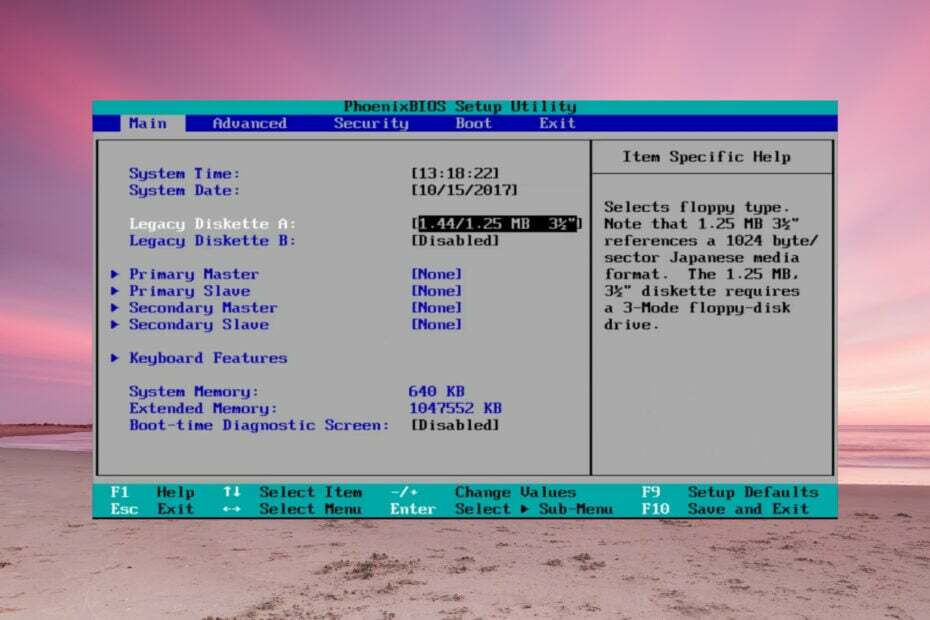
ATA veya SATA sabit sürücüsü BIOS'ta algılanmazsa Windows da onu tanımlamaz ancak bu makalede sorunu çözmek için olası tüm yöntemleri ele alacağız.
ATA/SATA sabit diskim neden BIOS'ta algılanmıyor?
- Sabit sürücü düzgün bağlanmamış veya yeterli güç almıyor.
- Eğer BIOS ayarları hatalıysa sürücü algılanmayacaktır.
- Sabit sürücüdeki atlama telleri yanlış ayarlanmış.
- Sabit sürücünün anakartınızla uyumsuzluğu.
- Arızalı sabit disk.
ATA/SATA sabit diski BIOS'ta algılanmazsa ne yapabilirim?
Sorunu gidermeye başlamadan önce birkaç ön adımı gerçekleştirdiğinizden emin olun:
- Sürücüde herhangi bir fiziksel hasar olup olmadığını kontrol edin. Düşürülürse veya herhangi bir güçlü darbeye maruz kalırsa, bu onu kullanılamaz hale getirebilir.
- Bilgisayarı açın ve sürücüden herhangi bir çalışma sesi duyarsanız dinleyin (yalnızca HDD için geçerlidir). Sürücüden hiçbir şey duymuyorsanız HDD'ye güç gelmiyor olabilir. Herhangi bir değişikliği gözlemlemek için güç kablosunu kontrol edin veya değiştirin. Ayrıca, güç kaynağının kurulu tüm bileşenleri beslemeye yetecek güce sahip olduğundan emin olun.
- Herhangi bir optik sürücüyü geçici olarak anakarttan çıkarın ve sabit sürücünün algılanıp algılanmadığına bakın.
- Mümkünse sürücüyü başka bir bilgisayardaki kontrol edin.
1. Sabit sürücü atlama kablosu yapılandırmasını kontrol edin (ATA sürücüleri için)
- Sabit sürücünün atlama bloğunu inceleyin ve üreticinin verdiği kılavuzu/kılavuzu doğrulayın. Şemalar bir Seagate diskinden alınmıştır ancak sizinki farklı olabilir.
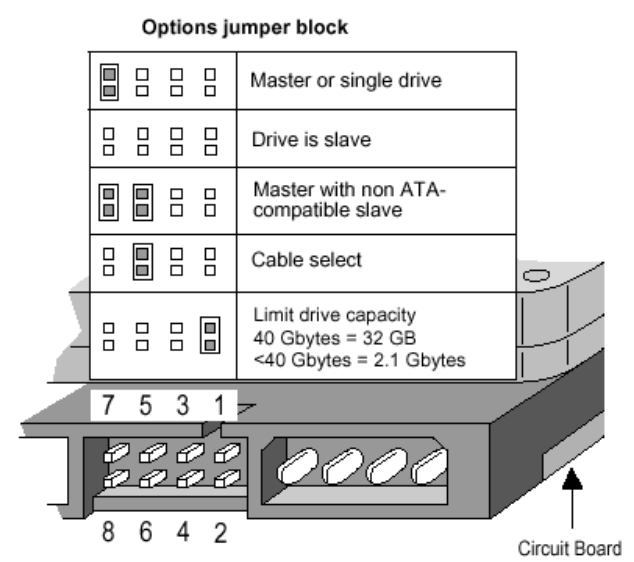
- için atlama kablosu konumlarını yapılandırmanızı öneririz. Kablo seçimi seçenek. Bu, BIOS'un sürücüleri anakart üzerindeki kablo bağlantılarına göre tanımlayacağı anlamına gelir.
2. Tüm bağlantıları ve kabloları kontrol edin
- PC'nizin kapalı olduğundan ve elektrik bağlantısının kesildiğinden emin olun.
- Güç kablosunu sürücüden, ardından veri ATA (Paralel ATA) veya SATA kablosunu çıkarın.
- Şimdi aynı kabloları anakarttan çıkarın.
- Kablolarda herhangi bir hasar olup olmadığını kontrol edin ve ardından bunları anakart ve sabit sürücüdeki doğru konumlara yeniden bağlayın. Yedek kablolarınız varsa kabloları geçici olarak değiştirmeyi deneyin veya varsa optik sürücüdeki kabloları deneyin.
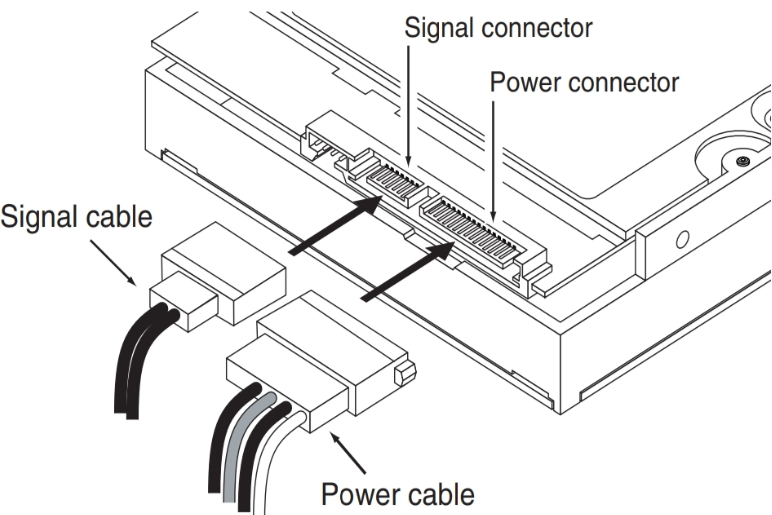
- Bilgisayarı tekrar şebekeye bağlayın, ardından açın ve sürücünün algılanıp algılanmadığını görmek için BIOS'a girin.
- Windows 11'de D Sürücüsü Eksik mi? İşte Nasıl Geri Alınır?
- Boşluk Çubuğu, Enter ve Geri Tuşu Windows 11'de Çalışmıyor [Düzeltme]
- Bilgisayar Ekranındaki Siyah Beyaz Kareler Nasıl Düzeltilir?
3. BIOS ayarlarını değiştirin
- tuşuna basarak BIOS'a girin F Üretici tarafından anakart kılavuzunda belirtilen anahtar (genellikle F2 veya Del ancak sisteminizdeki başka bir anahtar olabilir).
- İçeri gir Sistem kurulumu menüsünü açın ve sürücünün etkin olup olmadığını kontrol edin. Bazı üreticiler bağlantı noktasını devre dışı bırakır.
- Ayrıca bazı BIOS yazılımlarında sürücüyü zorla algılama ve hatta bütünlüğünü kontrol etme seçenekleri bulunur.
- Tanınmayan sürücü eski bir ATA ise etkinleştirmeyi deneyin CSM Desteği. Bu, BIOS Eski modunu etkinleştirecektir.
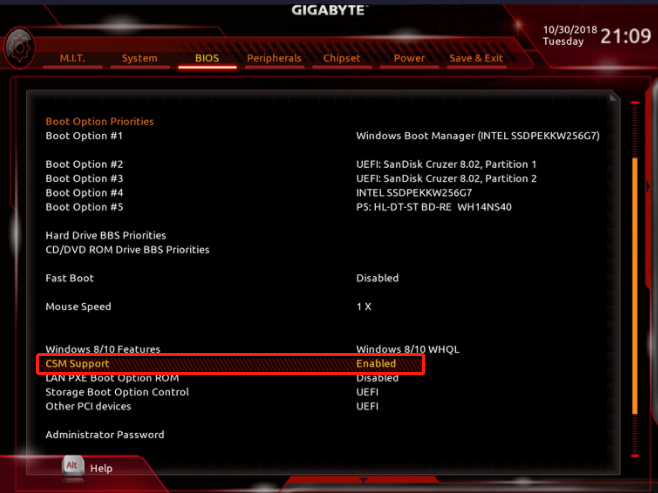
- Diğer seçenekler ise BIOS'unuzu güncelleyin veya menüsünden varsayılana sıfırlayın.
Sürücünüzün USB bağlantı noktasına bağlı harici bir sürücü olması durumunda, düzgün şekilde takıldığından ve takıldığından emin olun. Windows'ta USB ve depolama denetleyicisi sürücülerini güncelleme.
Bu yöntemlerin hiçbiri işe yaramadıysa, sabit sürücü ya anakartınızla uyumsuzdur ya da hasar görmüştür ve yenisini alma zamanı gelmiştir.
Bununla birlikte, bir durumda ne yapmanız gerektiğine dair başka bir yararlı kılavuzumuz da var. ikinci sürücü Windows'ta tanınmıyor.
Sorunu çözmeye yönelik çözümlerimiz de ilginizi çekebilir Windows'ta görünmeyen dahili sürücü.
Rehberimizin BIOS'ta algılanmayan ATA/SATA sabit sürücüyü düzeltmenize yardımcı olacağını umuyoruz. Sorularınız için aşağıdaki yorumlar bölümünü kullanın.
![BEHOBEN: Chrome'da Schlechte Videoqualität [Netflix, YouTube]](/f/e129aaa55d3a2bc693541a35d95de65a.jpg?width=300&height=460)

